
Tartalomjegyzék:
- Szerző John Day [email protected].
- Public 2024-01-30 09:44.
- Utoljára módosítva 2025-06-01 06:09.
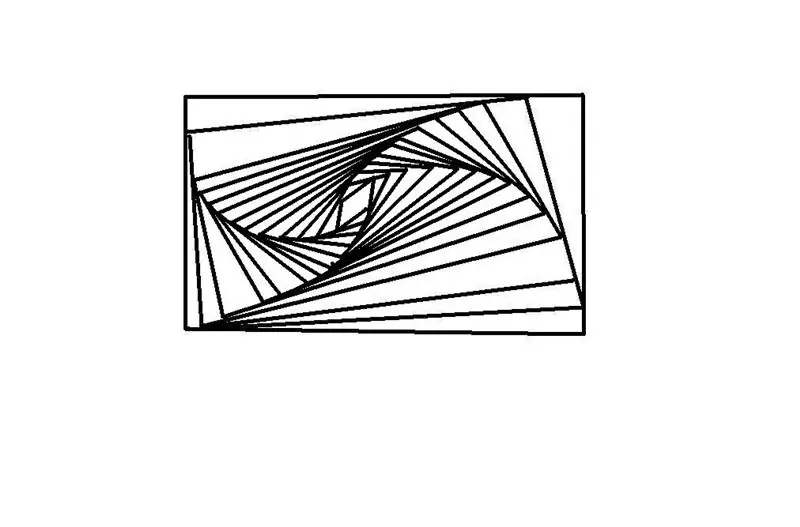
Megmutatom, hogyan lehet félelmetes dizájnt készíteni Microsoft festékkel, vagy csak ceruzával és papírral !!
P. S. Kérjük, értékelje és szavazzon a könyvpályázatra. Millió köszönet!
1. lépés: Hogyan kell elkezdeni
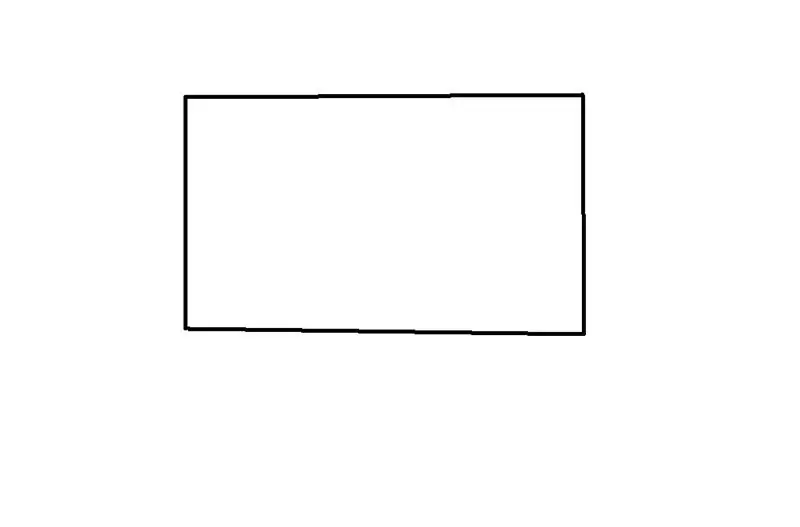
Így kezdheti:
Csak egy téglalap/négyzet
2. lépés: A hűvös alkatrész elindítása
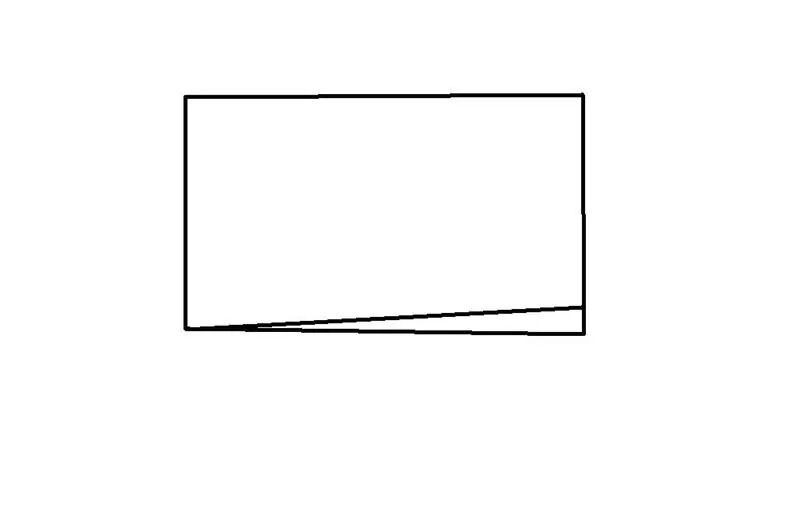
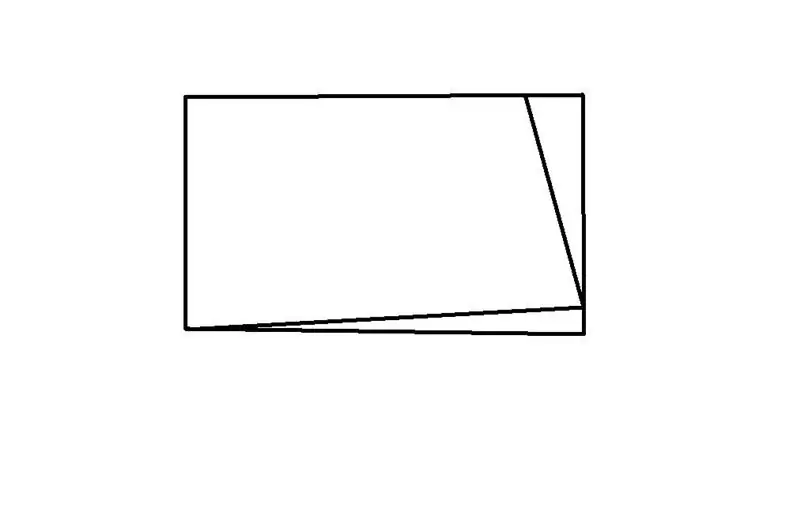
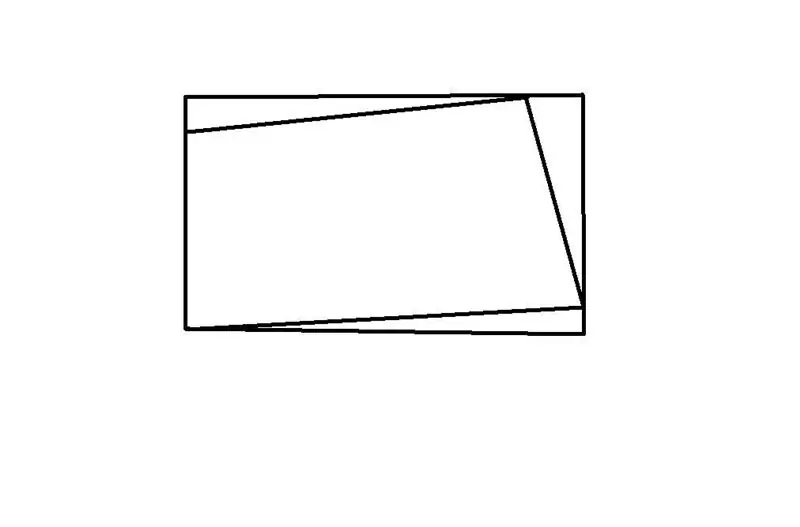
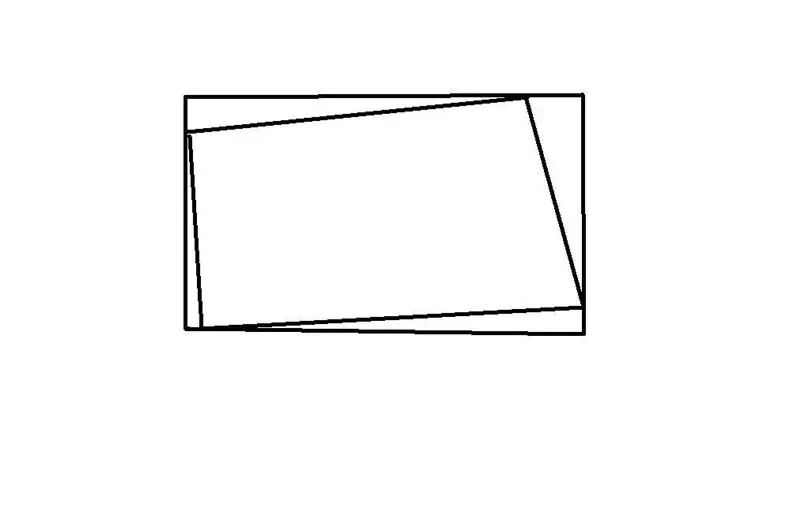
Tehát így kezdheti a fantasztikus belső dolgokat.
1. Menjen enyhén ferdén felfelé. 2. Miután megütötte az oldalt, menjen fel egy másik enyhe ferdítéssel a tetejére. 3. Hozzon egy másik sort lefelé egy enyhe ferdén a bal oldalra. 4. Miután ezen az oldalon találta el, nyomja meg azt a vonalat, amellyel elkezdte
3. lépés: Folytatás
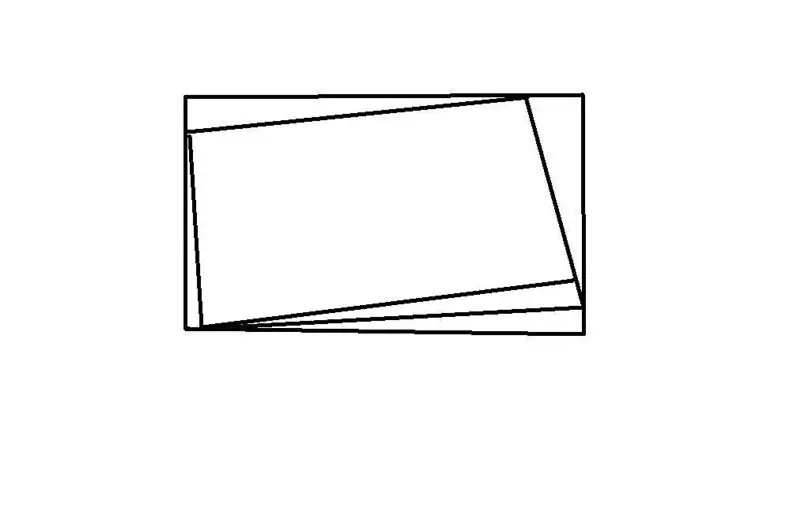

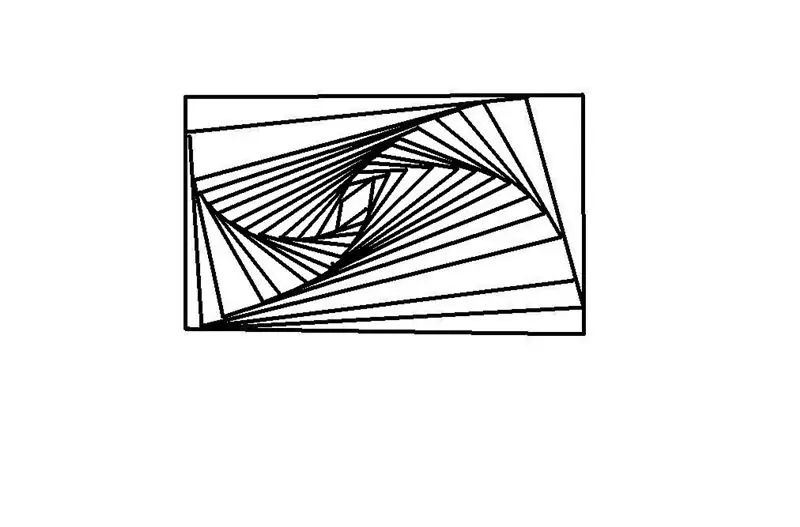
1. kép- Ha folytatja a mintát, akkor valami ilyesmit kap.
2. kép: Végül, ha egy kicsit messzebbre jut, a középső "bezárul". 3. kép- Kész kép (azt hiszem, csináltam volna még néhányat ebből a mintából)
4. lépés: Kész
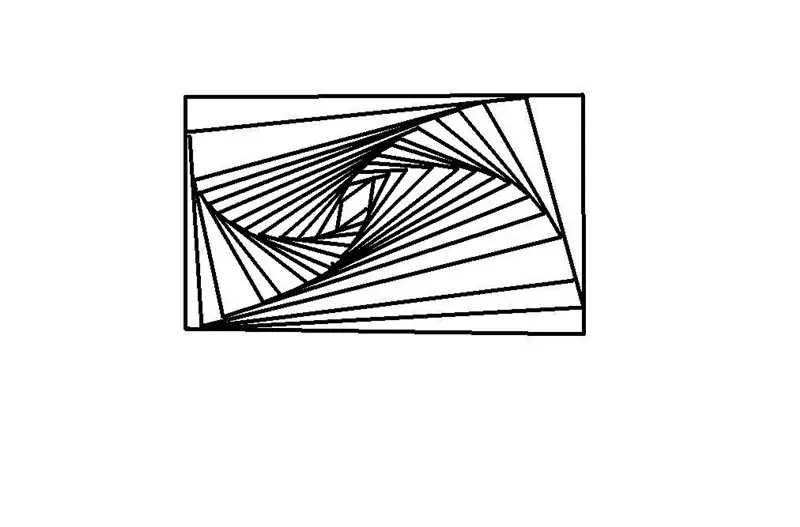
Most, hogy elkészítetted a mintát, mutasd meg néhány barátodat, és tanítsd meg nekik, hogyan kell elkészíteni. Ez az első Instructable, szóval mondd el, hogyan gondolod!
P. S. Ha valamilyen mintával színezed, elképesztően jól néz ki! Megmutattam volna egy képet, de a Microsoft Paint úgy viselkedett, mintha egy kép lett volna a google -ból, vagy valami, amit nem tettem meg.
Ajánlott:
TfCD Conductive Paint Curtain Controller: 10 lépés (képekkel)

TfCD Conductive Paint Curtain Controller: Ez a kísérlet feltárja az interaktív és adaptív belső környezet létrehozásának lehetőségeit a vezetőképes festék dekoratív és elektronikus alkatrészként történő kombinálásával egy egyszerű mechanizmussal. A függönyöket szabályozhatja
Windows Paint Fake-Out: 4 lépés

Windows Paint Fake-Out: Így hamisíthatja ki az embereket a Microsoft Paint és a billentyűzet "Print Screen" gombja segítségével. (Elnézést, Mac felhasználók!)
Színátmenetek a Microsoft Paint alkalmazásban: 5 lépés

Színátmenetek a Microsoft Paint alkalmazásban: Hogyan hozhatunk létre egyszerű színátmeneteket az MS Paint alkalmazásban?
Ragyogó szöveg készítése a Paint.NET -ben: 8 lépés

Hogyan készítsünk izzó szöveget a Paint.NET -ben: Így lehet a szöveget ragyogóvá tenni a Paint.NET -ben. Ebben a tanulságosban a ragyogó hatású Tengwar Annatar betűtípust használtam, hogy egyfajta "varázsrúnákat" tegyek; ez a technika azonban minden betűtípusra alkalmazható
Paint.Net kezdőknek: 7 lépés

Paint.Net kezdőknek: Ez az oktatóanyag megmutatja, hogy milyen könnyű labdát készíteni, mi 9 golyót készítünk, de amint az utolsó lépésben látható, bármi megy. Csak 5 egyszerű lépés a nagyszerű WoW-hatás érdekében
